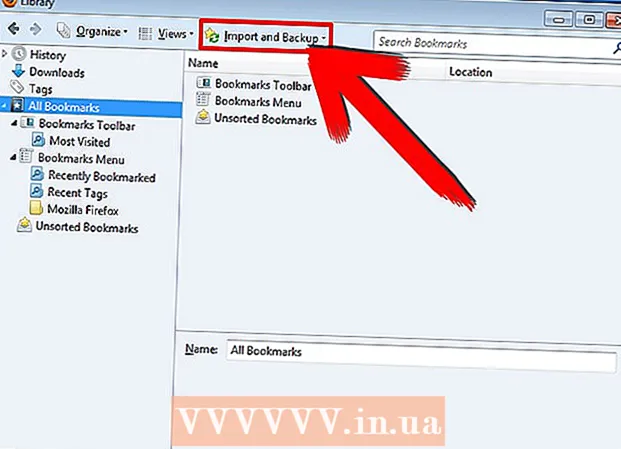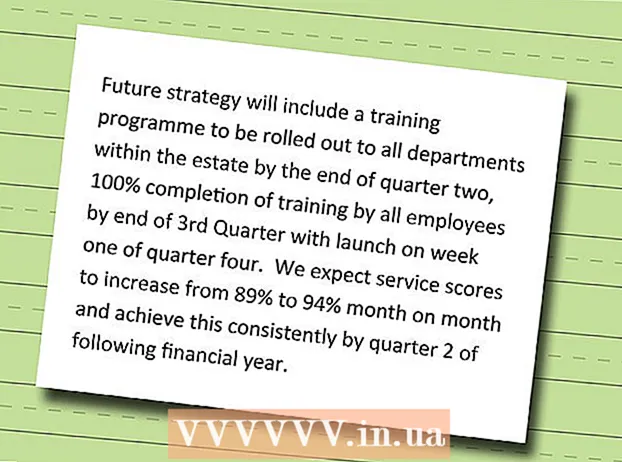Autor:
Lewis Jackson
Data De Criação:
7 Poderia 2021
Data De Atualização:
1 Julho 2024

Contente
Este wikiHow ensina como selecionar, conectar e formatar um disco rígido externo em um computador Windows ou Mac.
Passos
Parte 1 de 3: Escolha do disco rígido externo
. Clique no aplicativo File Explorer com um ícone de pasta na parte inferior da área de trabalho.
- Se você não vir o ícone do aplicativo File Explorer, toque em ⊞ Win+E para abrir o Explorador de Arquivos.

. Clique no aplicativo Spotlight com o ícone da lupa no canto superior direito da tela.
Abra o Utilitário de Disco. Importar utilitário de Disco então clique duas vezes Utilitário de Disco quando a opção aparece nos resultados da pesquisa. A janela do Utilitário de Disco aparecerá.

Selecione o disco rígido externo. No canto superior esquerdo da janela do Utilitário de Disco, clique no nome do seu disco rígido externo.
Clique no cartão Apagar na parte superior da janela do Utilitário de Disco. Uma janela se abrirá.

Clique na caixa suspensa “Formatar” no meio da janela pop-up.
Selecione o sistema de arquivos. Clique em uma das seguintes opções:
- Mac OS Extended (registrado) Escolha esta opção se quiser usar apenas o disco rígido externo do Mac.
- ExFAT Escolha esta opção se quiser usar um disco rígido externo em computadores Windows e Mac.
Clique Apagar (Excluir) está na parte inferior da janela.
Clique Apagar quando solicitado. O Mac começará a formatar a unidade. Após a conclusão da formatação, você pode continuar a usar a unidade como desejar. propaganda
Adendo
- Muitos outros dispositivos (exceto computadores) que permitem adicionar discos rígidos externos (como consoles de jogos) fornecerão o formato na seção Armazenamento do menu Configurações.
- Não se esqueça de desconectar com segurança o disco rígido externo antes de desconectar o cabo do computador. Esta ação é para garantir que os dados no disco rígido sejam salvos.
Atenção
- Nem todos os sistemas de arquivos são compatíveis com todos os computadores. Se você optar por usar um sistema de arquivos proprietário (por exemplo: NTFS para Windows), você receberá um erro ao tentar adicionar este disco rígido externo a um computador com outro sistema operacional.
- A formatação apagará todo o conteúdo da unidade.